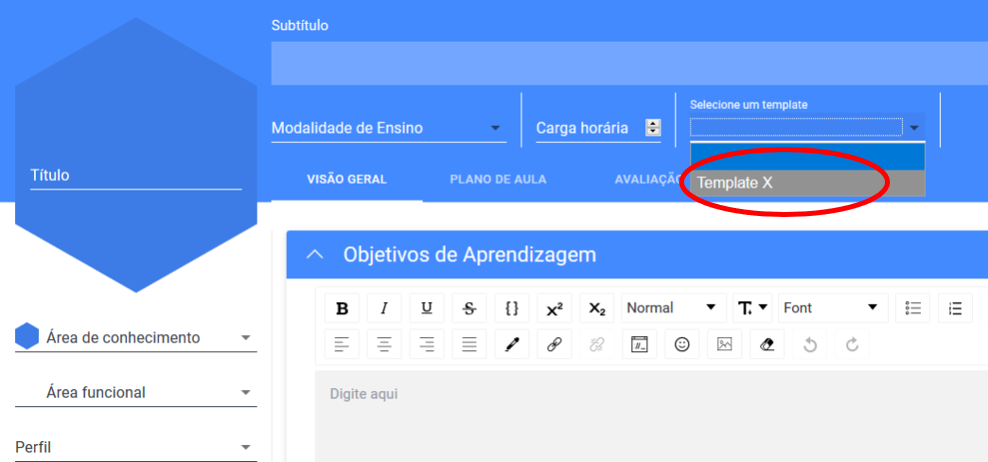Objetivo
Este tutorial apresenta o passo a passo para a criação e gerenciamento de templates para Unidades Curriculares na plataforma Blox.
Esta é uma funcionalidade disponível apenas para o perfil de administrador.
Ela permite que diferentes modelos de planos de ensino e aprendizagem sejam contemplados na plataforma através da inserção de novos campos – como ementa, metodologias, conteúdo programático, etc.
Isto garante a personalização de:
- Campos específicos do plano de ensino de uma dada Instituição (inclusive tornando-os obrigatórios ou opcionais);
- Atender a modelos diferentes de plano de ensino de uma mesma Instituição;
- Possibilidade de travar a quantidade máxima de bibliografias básicas e complementares de um plano de ensino.
Login na Plataforma Blox
Acesse a Plataforma Blox, escolha instituição e insira o seu login e senha
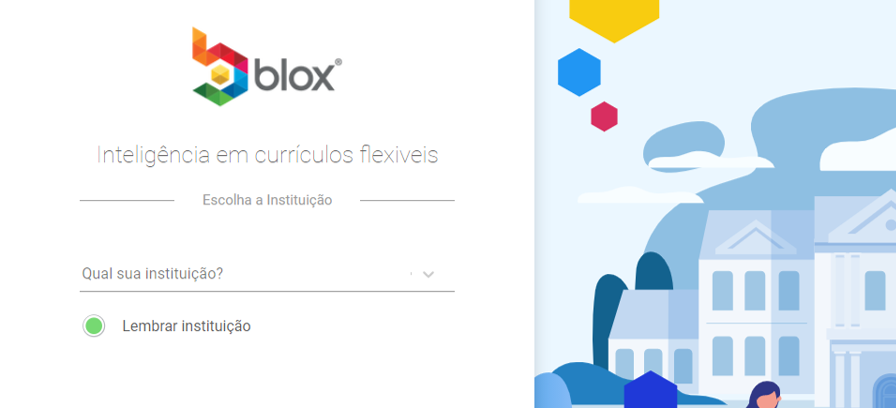
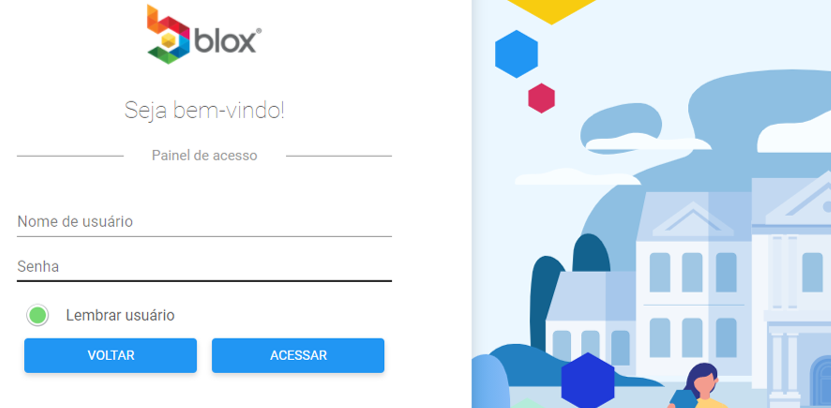
Criando Templates
Clique em “Parâmetros Pedagógicos”:
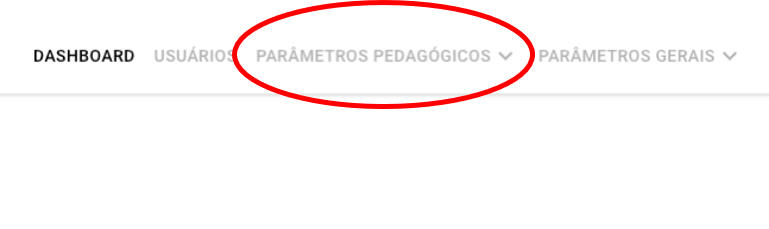
Em seguida, clique em “Templates”:
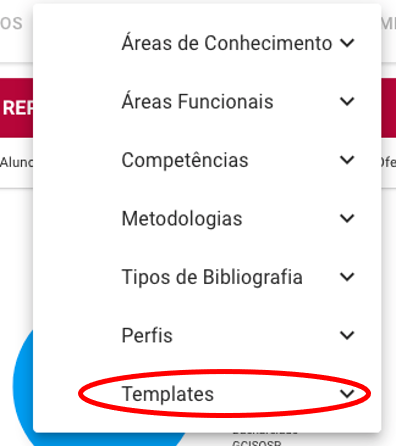
Clique em “Visualizar”
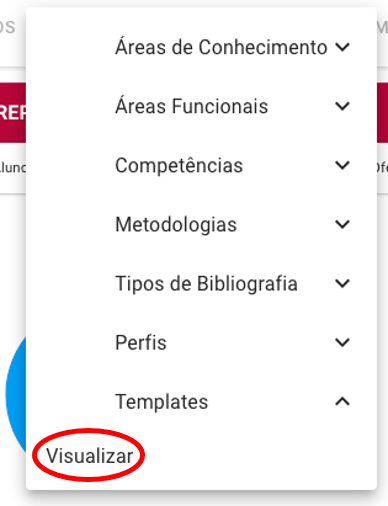
Clique no “+” indicado abaixo
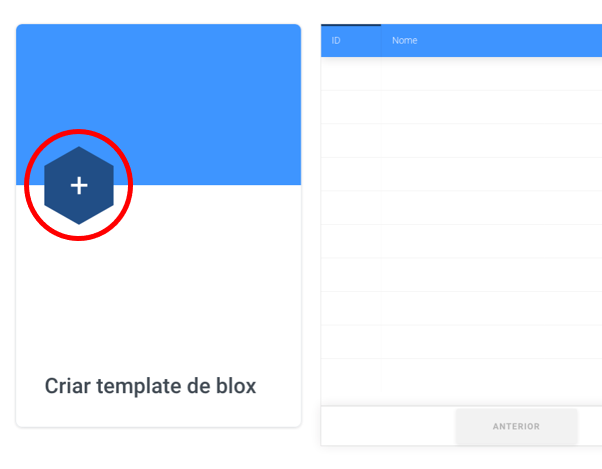
Clique em “ir para criação”
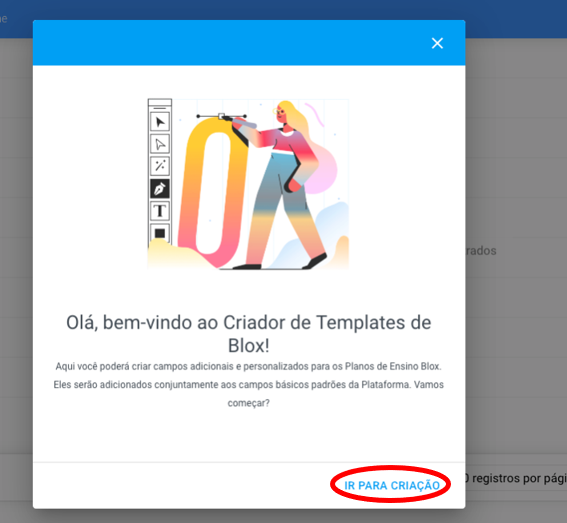
Escreva um título para o Template
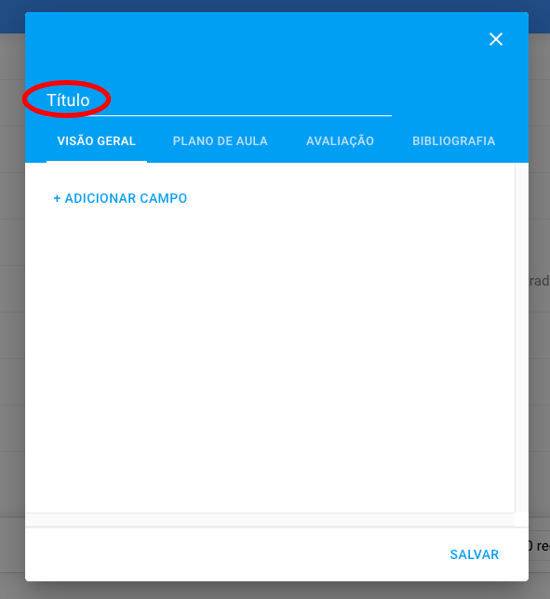
Ao clicar em “Adicionar campo”, você poderá acrescentar novos elementos à da visão geral.
*Os campos “Objetivos de Aprendizagem”, “Vídeo de Apresentação” e “Pré-Requisito” continuarão a existir, independentemente dos novos campos adicionados ao Template)
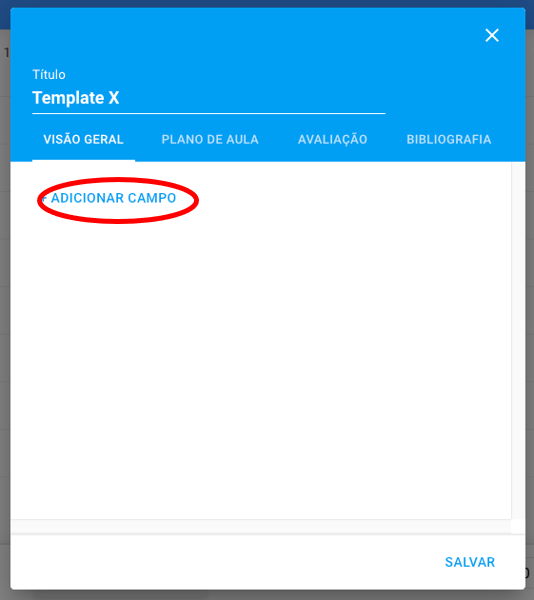
Digite um título para o novo campo criado
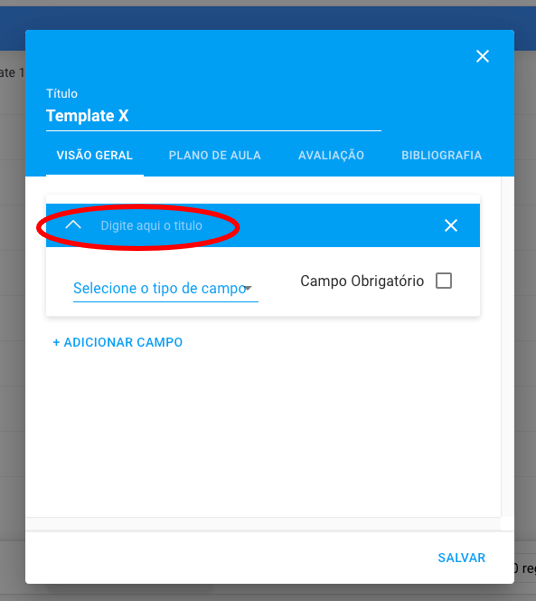
Clique em “Selecione o tipo de campo”. Logo em seguida as opções de campos se abrirão.
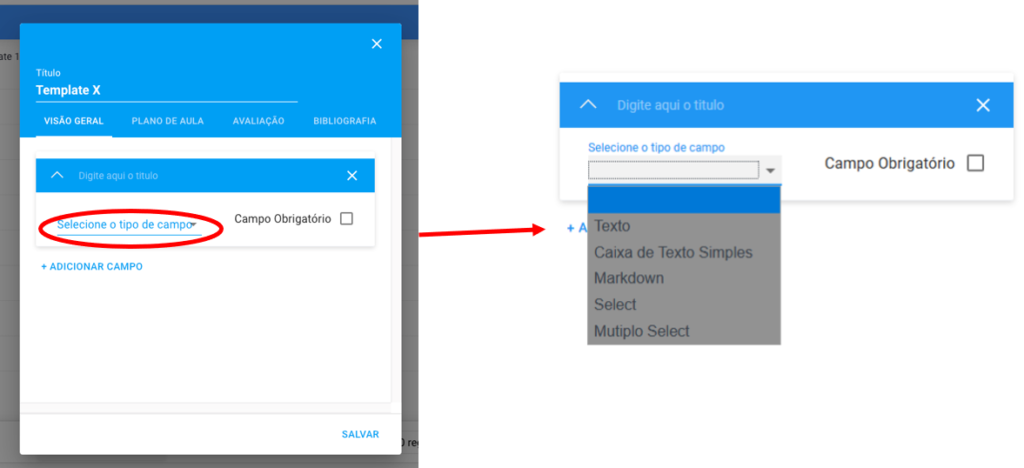
Após escolher e selecionar o tipo de campo desejado, você poderá tornar o preenchimento deste campo obrigatório selecionando a opção “Campo Obrigatório”.
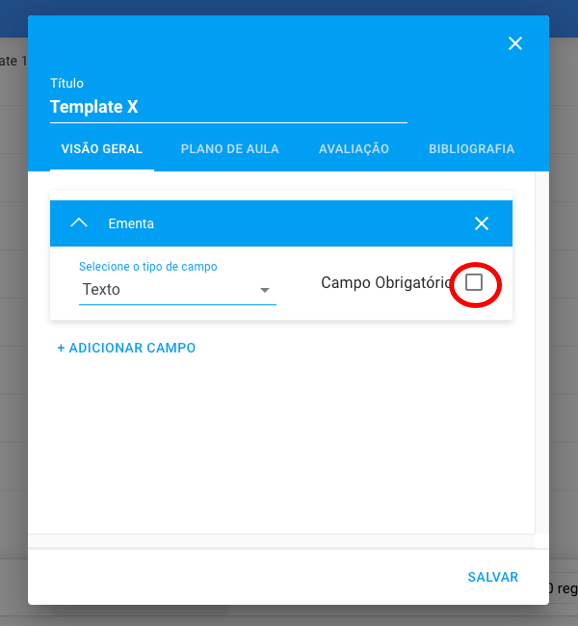
Clique em “Adicionar campo” caso queira adicionar outros campos à visão geral
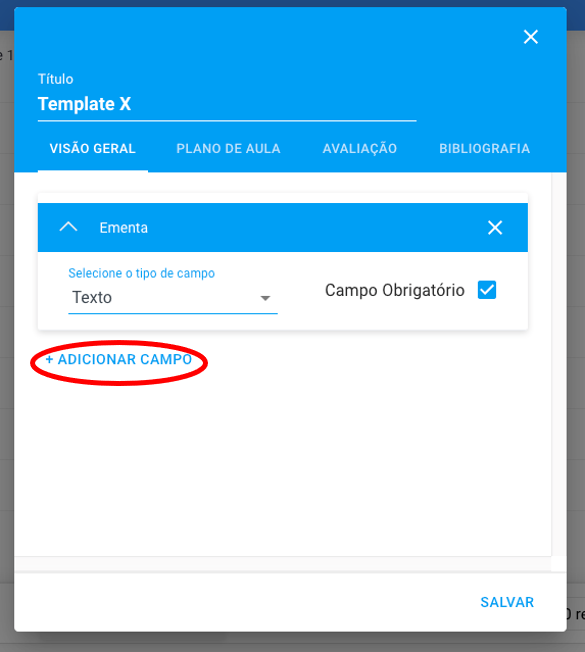
Caso um dos campos criados pertença ao tipo “Select” ou “Multiplo Select”, basta digitar no campo “opções” as possibilidades de escolha que aparecerão na seleção. As opções deverão ser escritas uma de cada vez. Após escrever, aperte “Enter” no teclado e logo a opção digitada aparecerá conforme o esquema abaixo:
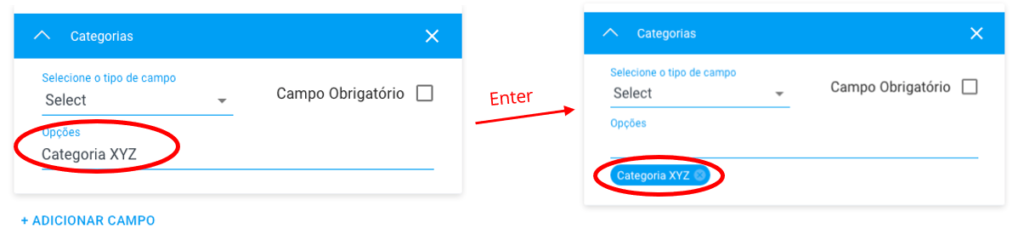
Com todos os campos da “Visão geral preenchidos”, prossiga para o “Plano de aula”
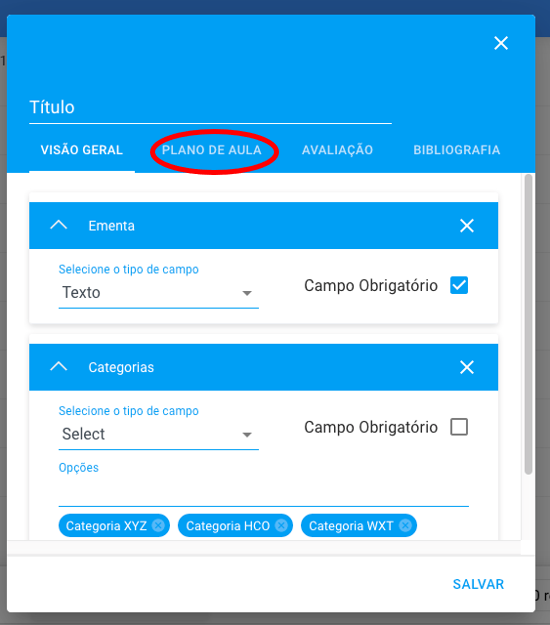
Você poderá especificar uma quantidade fixa de itens que poderão ser criados no preenchimento do plano de aula. Basta digitar a quantidade desejada em “Quantidade de itens”, ou deixar o campo sem nenhuma especificação.
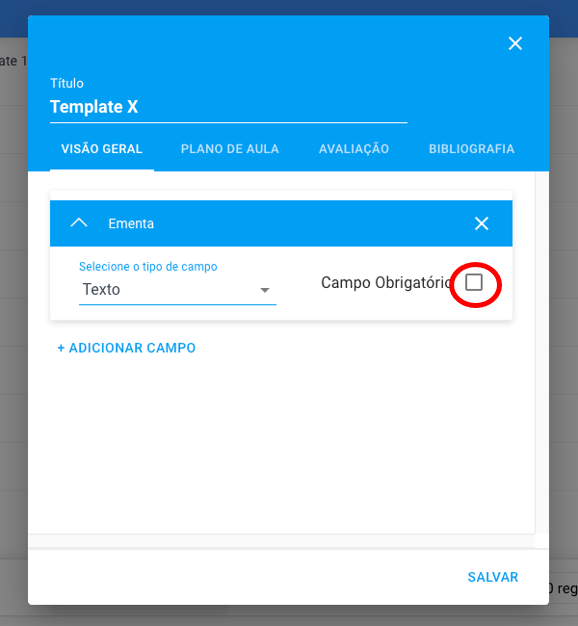
Você poderá adicionar novos campos ao plano de aula clicando em “Adicionar campo” e seguindo os passos já enunciados anteriormente. Caso não queira adicionar nenhum novo campo, prossiga para “Avaliação”
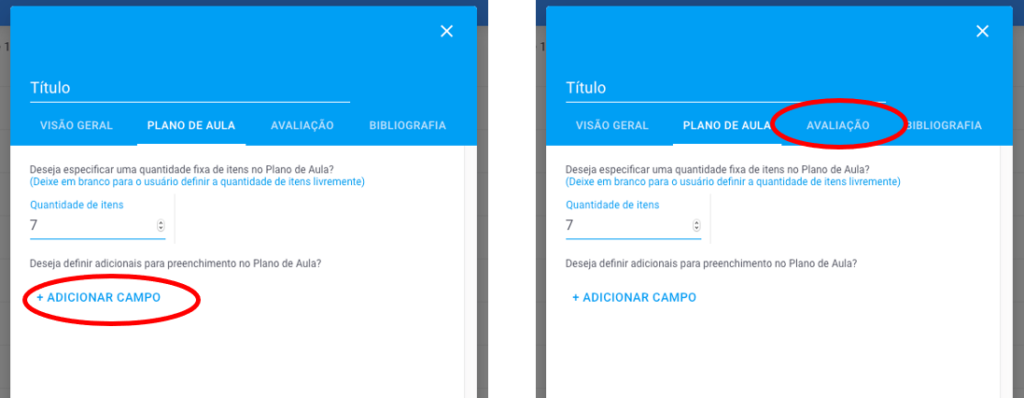
Em “Avaliação”, você também poderá acrescentar novos campos.
*O campo “Avaliação de Aprendizagem” continuará a existir independentemente dos novos campos adicionados ao Template)
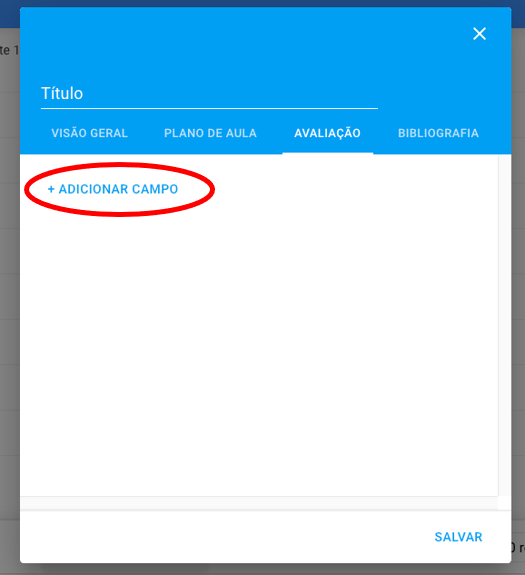
Em “Bibliografia”, você poderá selecionar uma quantidade fixa de Bibliografias básicas e complementares preenchendo os campos indicados abaixo. Deixe-os em branco caso não queira especificar nenhuma quantidade.
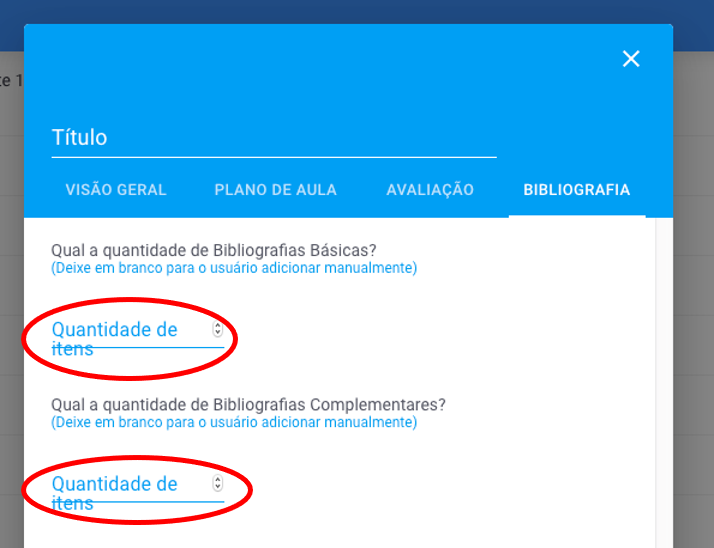
Clique em “Salvar”
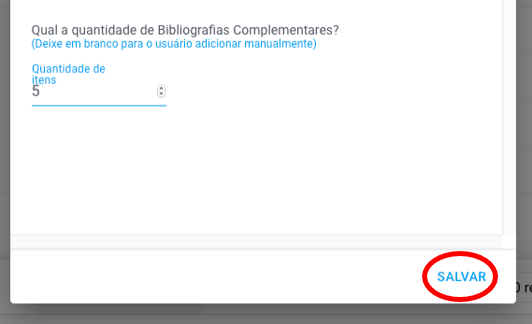
Ativando/desativando Templates
O template criado poderá ser ativado ou desativado a qualquer momento. Isso implica que no momento de criação de um novo Blox, a opção de seleção do template em questão estará ou não disponível.
Clique em “Parâmetros Pedagógicos”:
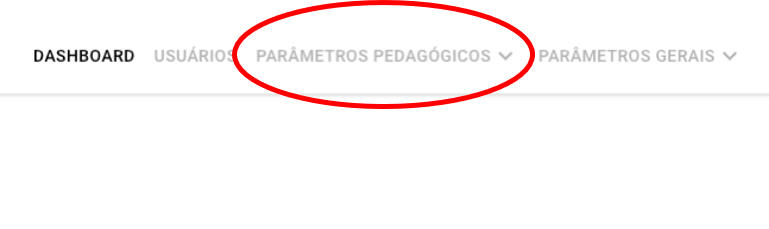
Em seguida, clique em “Templates”:
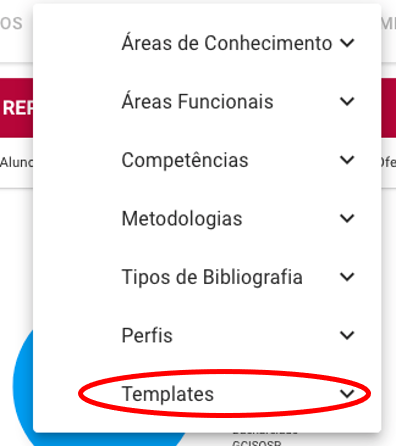
Clique em “Visualizar”
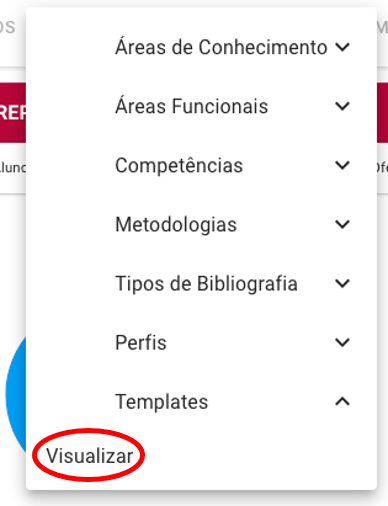
Nesta página você visualizará os templates criados. Clicando no botão indicado abaixo, você poderá torná-lo ativo ou inativo.
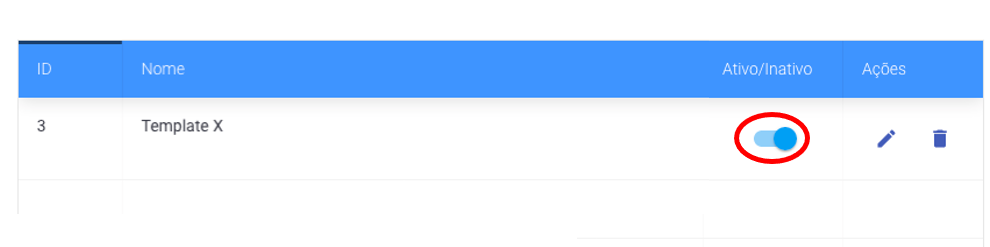
Templates na visão dos perfis de Professor e Coordenador
Com o novo template criado, professores e coordenadores poderão selecioná-lo no momento de criação dos Blox através do campo “Selecione um template”